包括在新的一个的变化 OS Windows 10 是当我们点击 File Explorer它打开 主文件夹 代替 图书馆 (Windows 7)或 This PC (Windows 8 / 8.1),处于模式的文件夹 default 显示收藏夹文件夹列表(收藏),经常访问的文件夹列表(频繁 folders)和最近访问过的文件的列表(最近的文件)用户。
用户 Windows 10 希望显示该文件夹 主页 si 分区 hard disk'S,ro (或者 hard disk) 以便更快地访问它们(在 mod default,系统分区可以从 侧边栏 或开启 This PC)能做到这一点的, 破解 简单 注册.
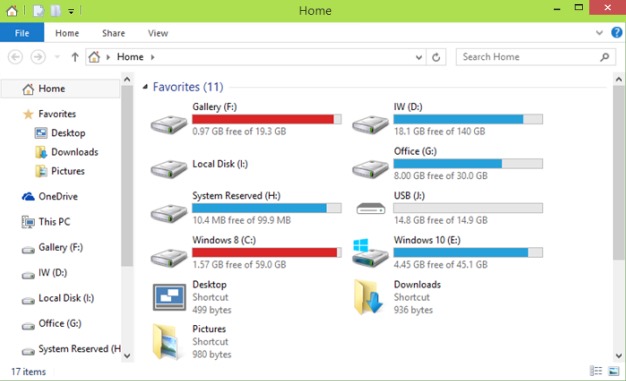
如何显示分区 hard disk在主文件夹中 File Explorer in Windows 10?
- 打开注册表编辑器(型号: 注册表编辑器 in 运行 并给 Enter)
- 导航的关键 HKEY_LOCAL_MACHINE \软件\微软\Windows\CurrentVersion\Explorer\HomeFolder\NameSpace\DelegatesFolders
- 左,右键点击 代表Folders 并创建 新的密钥 (选择 新>键),这给你的名字 {20D04FE0-3AEA-1069-A2D8-08002B30309D}
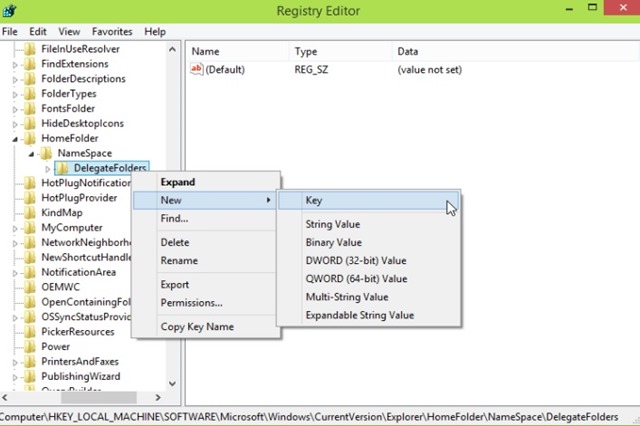
- 然后在新创建的键,在右边,改变输入字符串值 Default in This PC
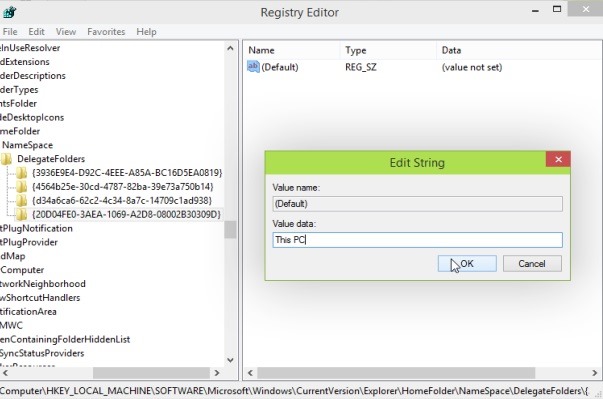
你以后做的这些变化 注册系统,关闭 注册表编辑器 和开放 File Explorer。 你会发现, 分区 hard disk'S,ro 将被显示在 收藏在文件夹中 主页。 成功了!
注意:在编辑注册表通过创建自己的系统备份或恢复点,以确保您可以解决出现的任何错误。
STEALTH SETTINGS -显示方式 hard disk 下的分区 Windows 10 主文件夹